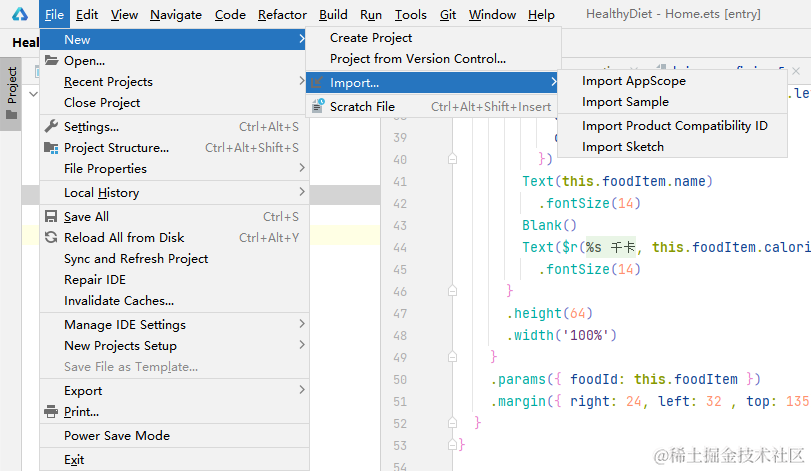鸿蒙ArkUI-X跨平台技术:【开发初体验】
鸿蒙ArkUI-X跨平台技术:【开发初体验】
电子说
描述
ArkUI-X之初体验
开发跨平台应用
创建工程
在DevEco Studio中导入ArkUI-X Sample,快速创建跨平台工程。
- 点击File > New > Import > Import Sample。
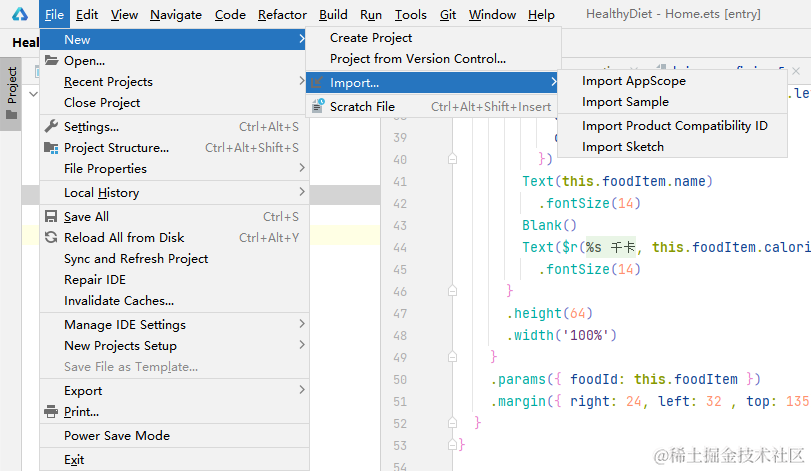
- 在左上方的下拉框中选择OpenHarmony,选择ArkUI-X/HelloWorld,点击 Next 。
- 在工程配置页面,填写Project name和Project location,点击 Finish ,等待Sample工程导入完成。
编译构建生成跨平台应用
DevEco Studio可打包生成不同平台的应用包。
在主菜单栏,单击Build > Build Hap(s)/APP(s) > Build APP(s) 。 
编译后的ArkTS代码、资源和平台胶水代码已生成到Android和iOS应用工程中,后续安装、运行和调试请使用Android Studio和Xcode,也可使用[ACE Tools]。
ACE Tools快速指南
开发前请熟悉鸿蒙开发指导文档:[gitee.com/li-shizhen-skin/harmony-os/blob/master/README.md]
简介
ACE Tools是一套为ArkUI-X应用开发者提供的命令行工具,支持在Windows/Ubuntu/macOS平台运行,用于构建OpenHarmony、HarmonyOS、Android和iOS平台的应用程序, 其功能包括开发环境检查,新建项目,编译打包,安装调试等。
使用说明
针对Windows和macOS的平台环境,使用ACE Tools前,建议优先下载DevEco Studio,完成DevEco Studio的下载和安装。
环境准备
前置条件: Ubuntu需要18.04以上版本,macOS需要11.6.2及以上版本,Windows需要Windows 10版本。
1. 配置ohpm环境
OHPM CLI作为鸿蒙生态三方库的包管理工具,支持OpenHarmony共享包的发布、安装和依赖管理。可通过DevEco Studio > File > Settings > Build, Execution, Deployment > Ohpm 查看ohpm home的安装路径,并配置到环境变量中(macOS为DevEco Studio > Preferences > Build, Execution, Deployment > Ohpm)。
2. 配置ArkUI-X SDK环境
ArkUI-X SDK下载路径,可通过DevEco Studio > File > Settings > ArkUI-X查看ArkUI-X的安装路径,并配置到环境变量中(macOS为DevEco Studio > Preferences > ArkUI-X)。推荐如下配置方法:
[macOS]
// 配置环境变量
export ARKUIX_SDK_HOME=/path-to-arkui-x-sdk
export PATH=${ARKUIX_SDK_HOME}/10/arkui-x/toolchains/bin:$PATH
[Windows]
可在桌面工具栏搜索框键入"环境变量",然后选择 编辑系统环境变量 ,进行环境变量配置。另外,也可在控制台通过如下命令进行配置。
// 配置环境变量
set ARKUIX_SDK_HOME=/path-to-arkui-x-sdk
set PATH=%PATH%;%ARKUIX_SDK_HOME%/10/arkui-x/toolchains/bin
说明 :配置环境变量时,由于ARKUIX_SDK_HOME是ACE Tools要求的固定变量名,不允许自定义。
开发环境检查
ace check
执行 ace check 命令可以检查ArkUI-X应用开发环境是否完备。
说明 :开发环境检查只识别IDE和SDK默认的安装路径,如果提示结果与实际不符,请您通过[ace config命令]指定实际的IDE安装和SDK下载路径。
创建应用
以创建一个 Stage模型‘demo’项目为例:
ohos@user Desktop % ace create demo
? Enter the project name(demo): # 输入工程名称,不输入默认为文件夹名称
? Enter the bundleName (com.example.demo): # 输入包名,不输入默认为com.example.工程名
? Enter the runtimeOS (1: OpenHarmony, 2: HarmonyOS): 1 # 输入RuntimeOS系统
Project created. Target directory: ${当前目录}/demo.
In order to run your app, type:
$ cd demo
$ ace run
Your app code is in demo/entry.
`HarmonyOS与OpenHarmony鸿蒙文档籽料:mau123789是v直接拿`

应用运行
- 安装运行到Android/iOS/OpenHarmony设备(注:iOS设备执行ace run前请先打开Xcode完成应用签名)
cd demo
ace run
上述命令会完成应用构建打包,并安装到目标平台设备运行。
审核编辑 黄宇
- 相关推荐
- 热点推荐
- 鸿蒙
- OpenHarmony
-
ArkUI-X应用工程结构说明2025-06-19 285
-
ArkUI-X跨平台技术落地-华为运动健康(一)2025-06-18 343
-
ArkUI-X跨平台应用改造指南2025-06-16 391
-
ArkUI-X跨平台框架接入指南2025-05-18 76
-
ArkUI-X开发指南:【SDK配置和构建说明】2024-05-25 4251
-
鸿蒙ArkUI-X跨平台技术:【开发准备】2024-05-24 1476
-
鸿蒙ArkUI-X跨语言调用说明:平台差异化【Android、ios动态化】2024-05-23 1907
-
鸿蒙ArkUI-X跨平台开发:【命令行工具(ACE Tools)】2024-05-21 3858
-
鸿蒙ArkUI-X跨平台开发:【SDK目录结构介绍】2024-05-20 1685
-
鸿蒙ArkUI-X跨平台开发:【 应用工程结构说明】2024-05-19 1297
-
鸿蒙开发学习:初探【ArkUI-X】2024-05-13 2030
-
资讯速递 | ArkUI-X 预览版已正式开源!2023-08-11 645
全部0条评论

快来发表一下你的评论吧 !